En este tutorial vamos a ver cómo instalar el addon Seren en Kodi. Seren es un addon de reciente aparición que todavía está en fase beta pero que promete mucho. Incluye una importante colección de películas y series, siendo una alternativa bastante buena a otros addons que van desapareciendo.
Contenidos
Acerca de Seren
Seren es un addon que se centra en las películas y en las series. Es muy parecido a Venom, su hermano, ya que ambos son del mismo creador. Seren soporta únicamente enlaces Real Debrid y Premiumize, requiriendo ambos servicios una suscripción premium. Con estos servicios obtendrás enlaces de calidad y podrás descargarte contenidos a la mayor velocidad que soporte tu conexión. Sin embargo, de entre estos dos servicios es más recomendable Real Debrid. Lo parte buena de los enlaces premium es que dan ciertas garantías y te evitan el arduo trabajo de tener que estar probando los enlaces hasta dar con el bueno, como ocurre con algunos addons.
La interfaz de Seren es muy simple e incluye pocas categorías, pero esto no quiere decir que no incluya contenidos en abundancia. A continuación veremos cómo instalar Seren en Kodi y, seguidamente, veremos una guía de uso y una serie de soluciones a los problemas más comunes con este addon.
Cómo instalar Seren en Kodi
Seren no es un addon oficial de Kodi, puesto que ha sido desarrollado por un tercero, siendo este el motivo de que sea necesario activar la opción de orígenes desconocidos en Kodi. Si no tienes la opción activada o si no estás seguro de ello, consulta la guía para activar las fuentes de orígenes desconocidos en Kodi. Algo que también es más que recomendable es que tengas Kodi actualizado a su última versión. Si no sabes cómo actualizarlo, consulta la guía para actualizar Kodi.
Puedes evitarlo si ocultas tu IP con una VPN de modo que tu actividad sea totalmente privada. Tras probar la mayoría de los servicios VPN, la mejor VPN para Kodi resulta ser ExpressVPN.
- Inicia Kodi y sitúate en la pantalla de inicio, desde donde debes hacer clic en el icono de Ajustes de la parte superior del menú principal, en el icono con forma de engranaje.
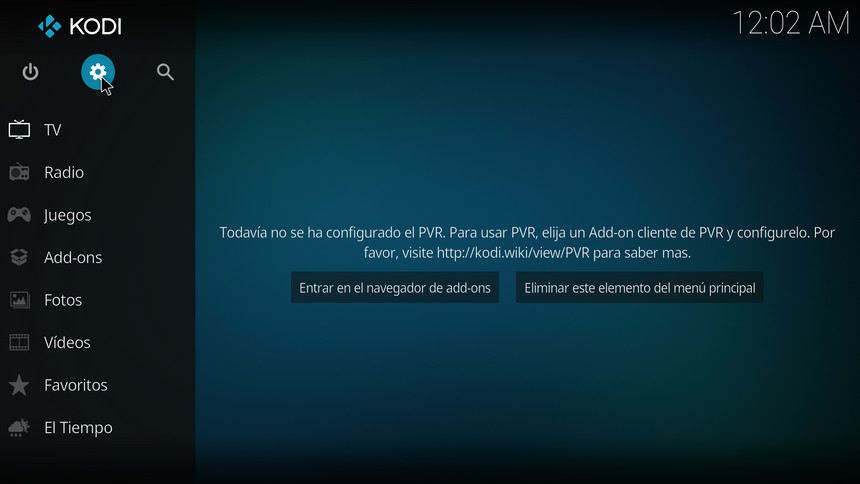
- Haz clic en el explorador de archivos.

- Haz clic en la opción Añadir fuente.

- Haz doble clic en <Ninguno> e introduce la URL https://123venom.github.io/, que es la URL del repositorio en el que está Seren.

- Cuando introduzcas la URL haz clic en OK.

- Introduce Venom como nombre de la fuente en el campo inferior. Seguidamente haz clic en OK.

- Vuelve a situarte en la pantalla de inicio de Kodi y haz clic en Addons.

- Haz clic en el icono que tiene una caja abierta que hay en la parte superior del menú principal para abrir el explorador del addons. También puedes acceder a él desde la sección de Ajustes de Kodi.

- Haz clic en la opción para instalar desde un archivo Zip.

- En la lista de fuentes que se mostrará debes hacer clic en Venom.

- Haz clic en el archivo repository.venom-x.x.x.zip. Las «x» representan la versión del archivo del repositorio, por lo que pueden variar.
 El repositorio en el que está Seren se instalará cuando hagas clic en el archivo. Cuando la instalación del repositorio termine verás un mensaje de confirmación.
El repositorio en el que está Seren se instalará cuando hagas clic en el archivo. Cuando la instalación del repositorio termine verás un mensaje de confirmación. - Ahora que está instalado el repositorio vamos a instalar el addon. Para ello, haz clic en instalar desde repositorio desde el explorador de addons

- Haz clic en Venom Repo.

- Seguidamente, haz clic en addons de vídeo.

- Haz clic en Seren para acceder a la vista previa del addon.

- Por último, desde ha vista previa del addon, haz clic en Instalar.

- La instalación del addon dará comienzo. Si se muestra un mensaje indicando que tienes que instalar también ciertas dependencias, acéptalo para continuar con la instalación.

- Y con esto, Seren estará ya instalado. Para iniciar el addon, haz clic en Ejecutar desde su vista previa.
Para iniciar Seren, vete a la sección de Addons de Kodi y haz clic en addons de vídeo. Seren debería aparecer en la lista de addons instalados.
Guía de introducción a Seren
Seren es un addon que se limita a utilizar enlaces premium mediante los servicios Premiumize y Real Debrid. De entre estos dos servicios, el más recomendable podríamos decir que es Real Debrid, ya que además de ser más rápido, dispone de fuentes de mejor calidad.
Configuración de Real Debrid en Seren
Antes de utilizar este addon tendrás que crear una cuenta de Real Debrid. Para hacerlo, consulta cómo configurar Real Debrid en Kodi. Sin embargo, también necesitarás que Seren tenga acceso explícito a Real Debrid, cosa que se explica a continuación:
- Antes de comenzar, asegúrate de haber creado una cuenta de Real Debrid, en caso de que no la tuvieses. Luego, inicia Seren desde la sección de Addons de Kodi, dentro del apartado de Addons de vídeo.
- En Seren, haz clic en Tools (Herramientas).

- Luego abre el menú de configuración haciendo clic en Open Settings Menu.

- Selecciona la pestaña Scraping del menú de la izquierda.

- Bajo la sección Add Un-Cached Sources to Debrid, selecciona Real Debrid como tu localización cloud preferida, en la opción Preferred Cloud Location.

- Haz clic en la pestaña Cuentas y activa la opción Enable Real Debrid para activar Real Debrid.

- En esta misma pestaña, haz clic en Authorize Real Debrid.

- Seguidamente, verás un mensaje en el que se mostrará un código de autorización.

- Debes introducir el código anterior en tu cuenta de Real Debrid para así autorizar el acceso de Seren. Para ello, accede a esta URL, introduce el código mostrado en Kodi y haz clic en Continuar. En caso de que no hayas accedido a tu cuenta de Real Debrid, se te pedirá que introduzcas tus credenciales de acceso.

- Si todo va bien, verás un mensaje de confirmación en Kodi indicando que la autenticación en Real Debrid se ha realizado correctamente.

- Y con esto, ya habrás configurado Real Debrid en Seren.
Cómo utilizar Seren
Tras haber autorizado el acceso de Seren a tu cuenta de Real Debrid, ya podrás disfrutar de todas las secciones de Seren. En la pantalla principal verás una sección con películas y otra con series. Ambas secciones clasifican sus contenidos con las mismas categorías.
Podrás buscar contenidos por popularidad, año, género, votos de los usuarios y más. Cuando hagas clic en un enlace, Seren usará bien Premiumize o bien Real Debrid, dependiendo de la opción que hayas escogido. Seren es un addon muy rápido, por lo que podrás ver todos los enlaces casi al instante. Cuando hagas clic en uno de ellos, comenzará a reproducirse en streaming a la máxima velocidad que soporte tu conexión.
Solución de problemas de Seren
Seren no es un addon que venga con buscadores o providers de enlaces de serie. Esto se debe a que utiliza únicamente enlaces Real Debrid y Premiumize. Sin embargo, podría darse el caso de que Seren no encuentre contenidos a pesar de haber configurado estos servicios. Si esto ocurre, tendrás que agregar que agregar los providers de enlaces manualmente. Puedes hacerlo instalando sus paquetes correspondientes.
Para hacer esto, accede a la sección de Addons desde la pantalla de inicio de Kodi y haz clic en Addons de vídeo. Luego inicia Seren para iniciar el addon.
Lo que vamos a hacer es agregar dos providers o scrapers. Para agregar el primero de ellos, sigue estos pasos:
- Haz clic en Tools (Herramientas).

- Haz clic en Provider Tools (Herramientas de Providers).

- Selecciona la opción Install Provider package (Instalar Paquete de Provider).

- Haz clic en Web Location.

- En el campo de texto que verás debes introducir la URL https://tinyurl.com/a4kscrapers y hacer clic en OK.

- Haz clic en Install (Instalar).

- Cuando se muestre el mensaje de confirmación, haz clic en OK.

- Y con esto, ya está el primer scraper agregado.
Una vez agregado el primer scraper, vamos a agregar el segundo de ellos. Debes seguir exactamente los mismos pasos que para el anterior. Solo has de introducir una URL diferente:
- Cuando introduzcas la URL del scraper, tienes que introducir la URL http://bit.ly/a4kScrapers y luego hacer clic en OK.

- Cuando se muestre el mensaje de confirmación, haz clic en Install (Instalar).

- Haz clic en OK cuando se muestre el mensaje diciendo que al instalación se ha completado.

- Con esto, ya habrás agregado los dos scrapers.
Estos pasos no garantizan que los enlaces vayan a funcionar. Seren es un addon muy reciente, así que en caso de que no consigas que funcione correctamente, lo mejor es que pruebes el addon Venom, que es su mejor alternativa. Para ello, consulta la guía de instalación de Venom en Kodi.
Alternativas a Seren
Seren es un addon que todavía está en fase de pruebas. Aunque debería funcionar correctamente con enlaces Real Debrid, siempre puedes necesitar alguna alternativa. Real Debrid es únicamente una de las muchas opciones de estos otros addons:
- A Pirate’s Life for Me: Cómo instalar A Pirate’s Life for Me en Kodi
- The Magic Dragon: Cómo instalar The Magic Dragon en Kodi
- Movie Theater Butter: Cómo instalar Movie Theater Butter en Kodi
- Exodus Redux: Cómo instalar Exodus Redux en Kodi
- Locutus: Cómo instalar Locutus en Kodi
Si quieres ver más alternativas, consulta la lista con los mejores addons de Kodi. Para cualquier duda, puedes consultar la guía definitiva de Kodi.
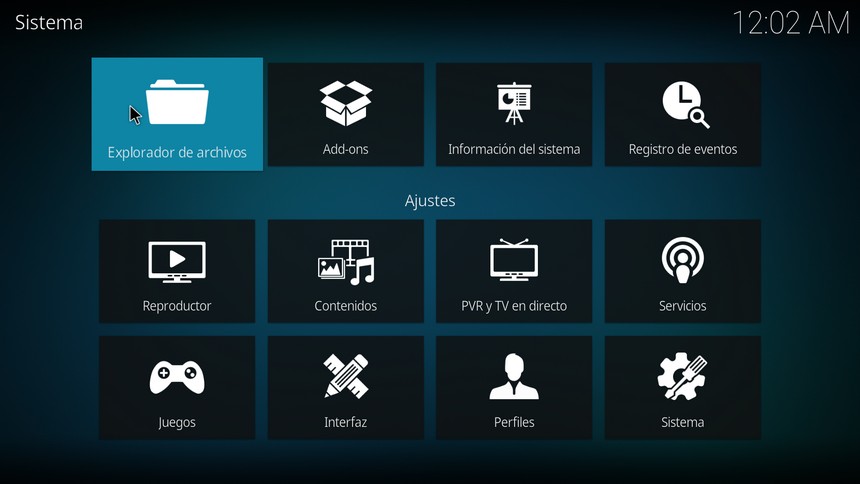
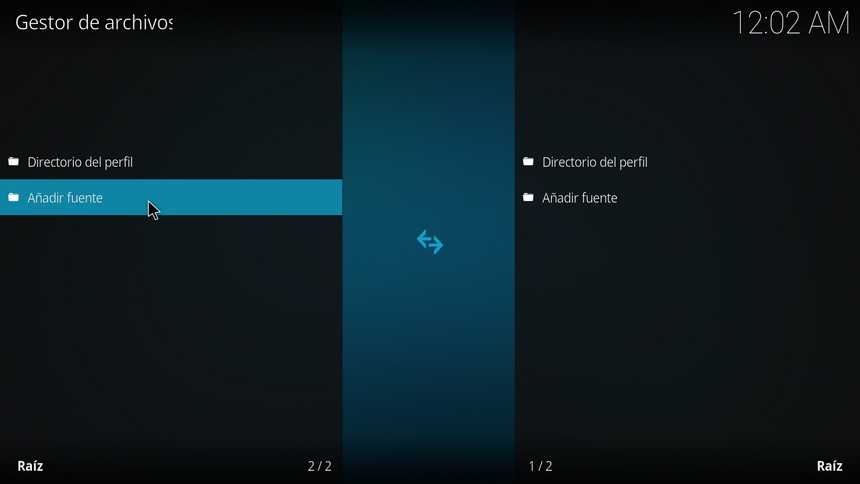
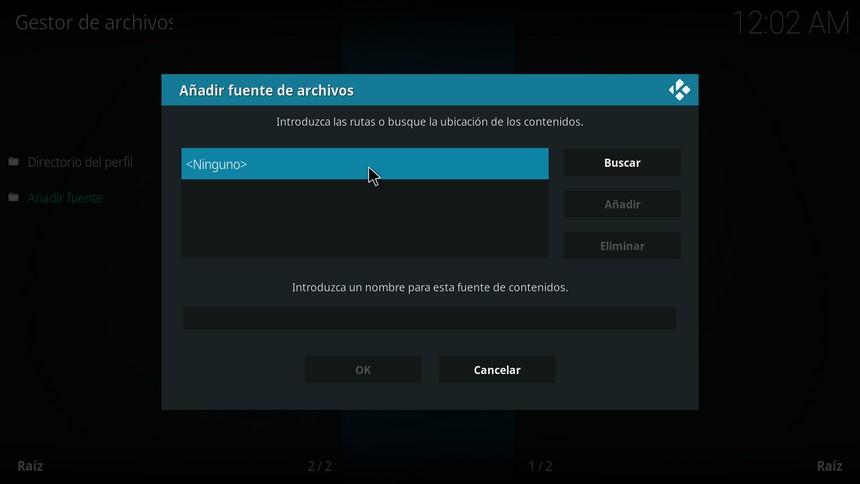
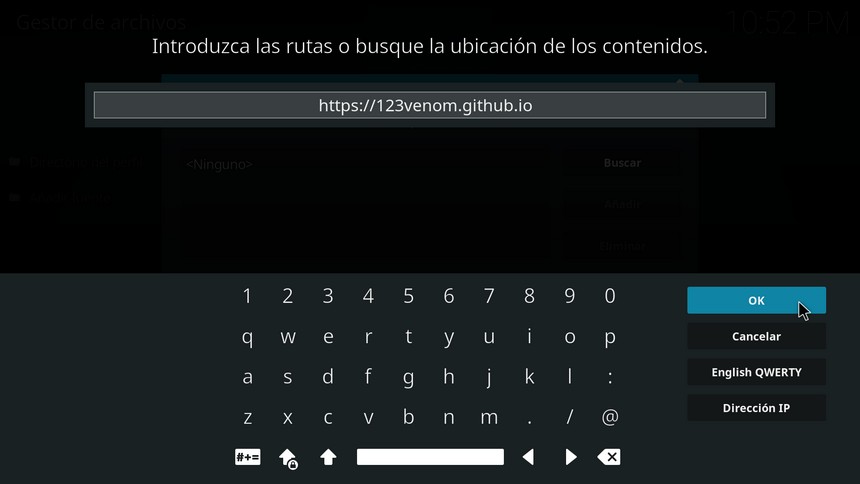
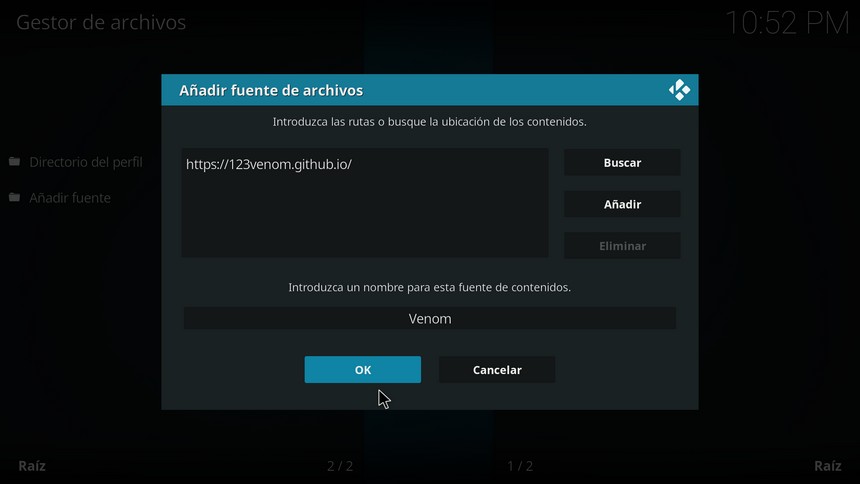
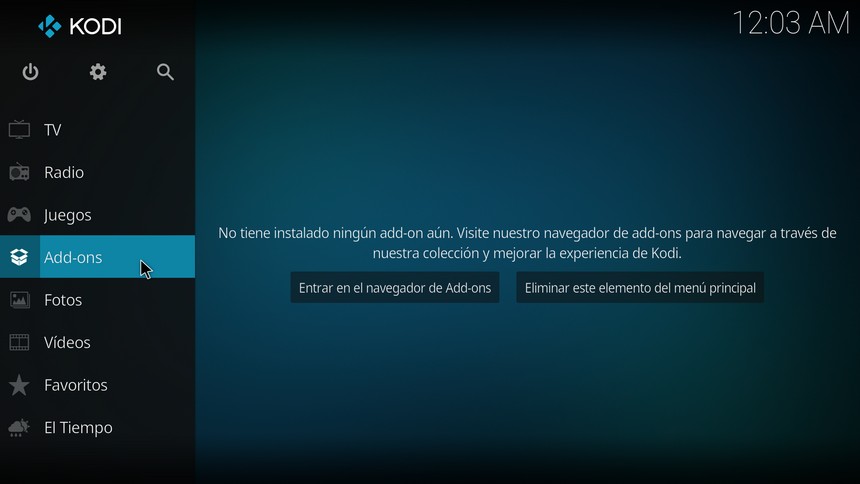
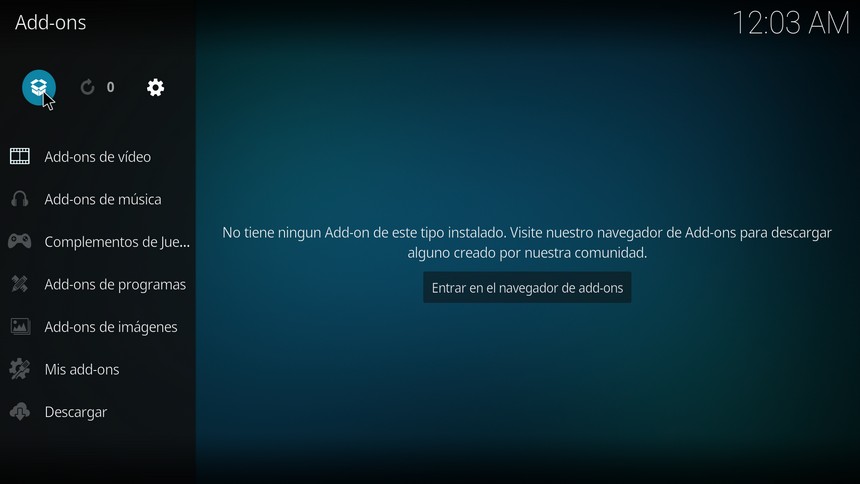
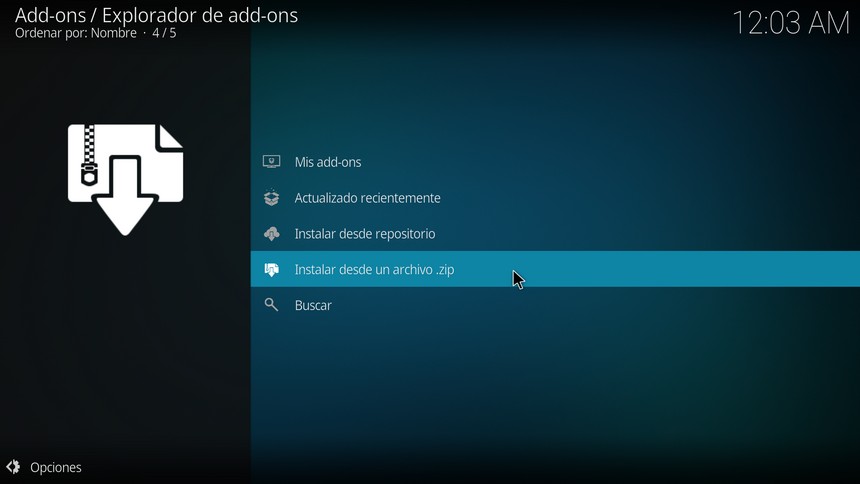
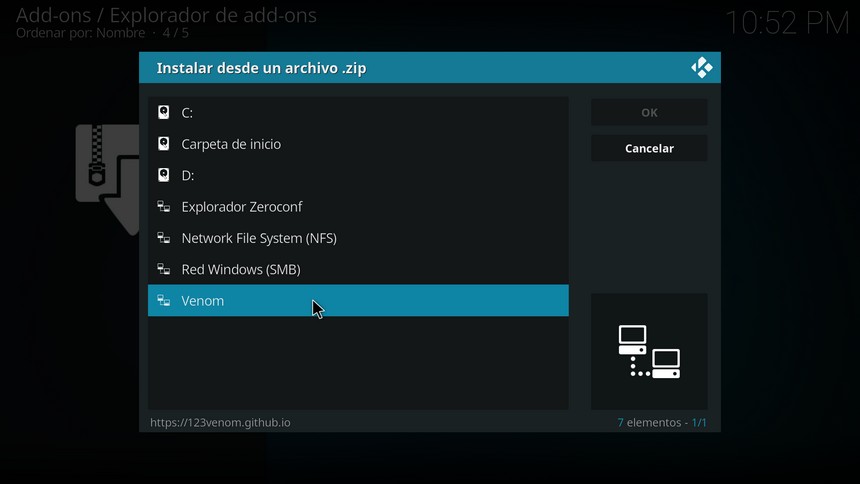
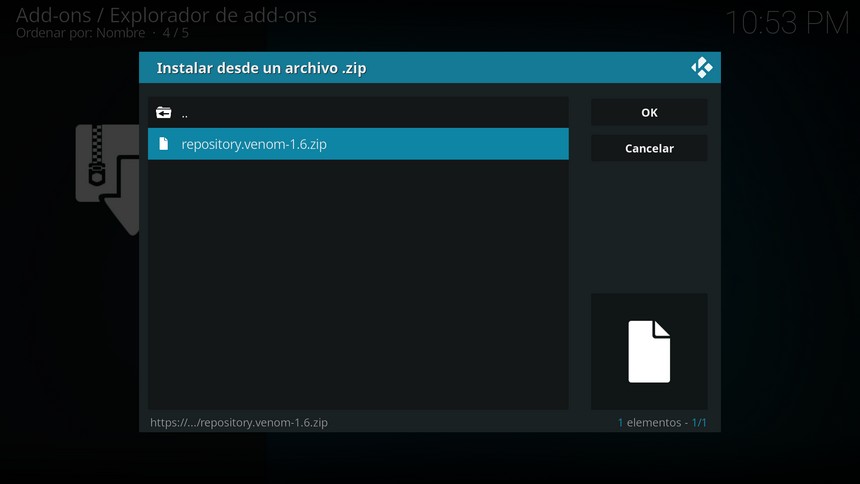

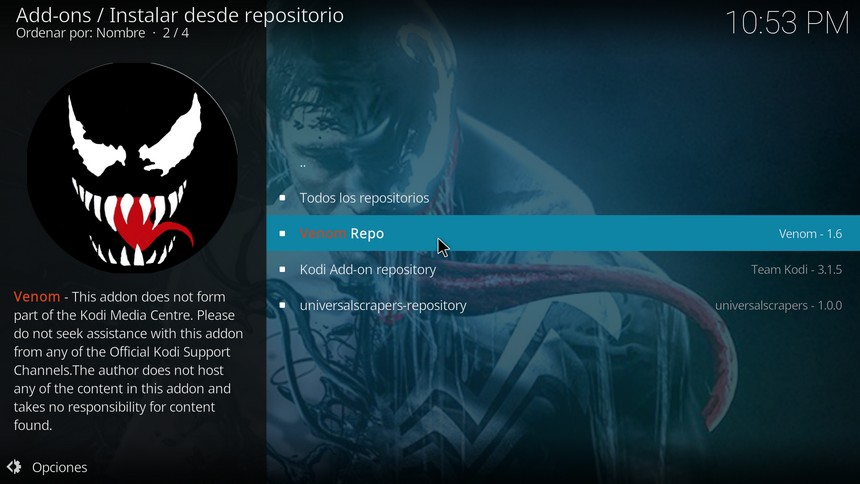
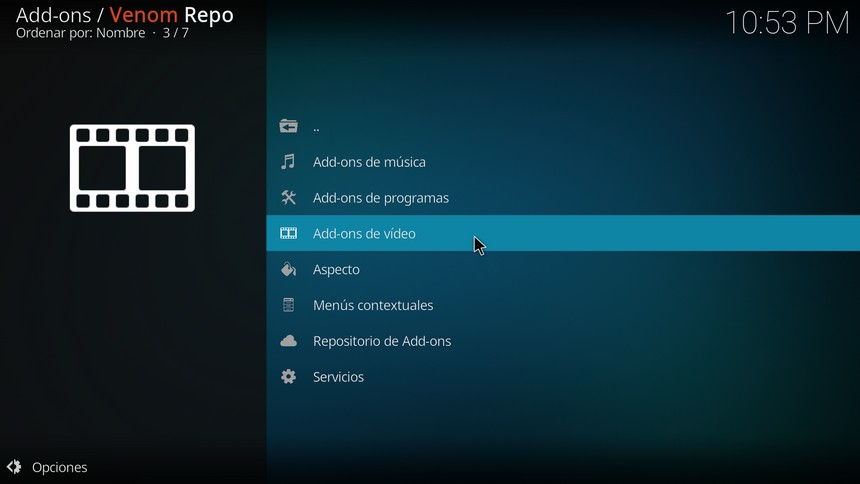
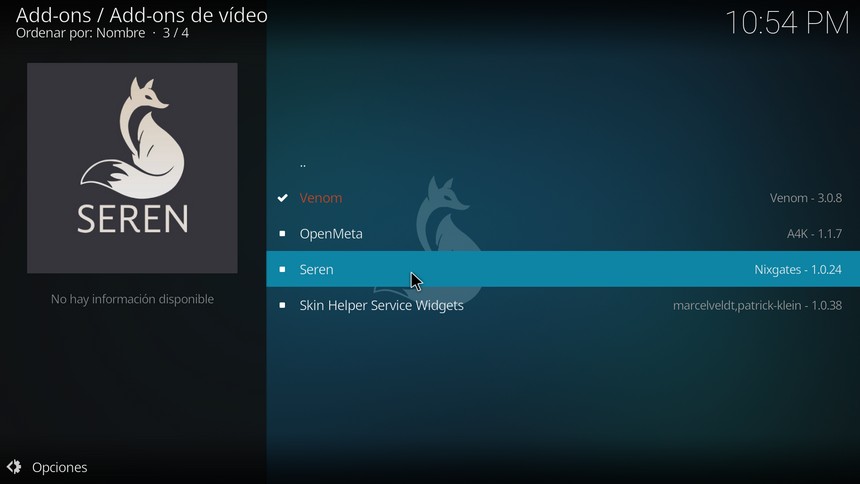
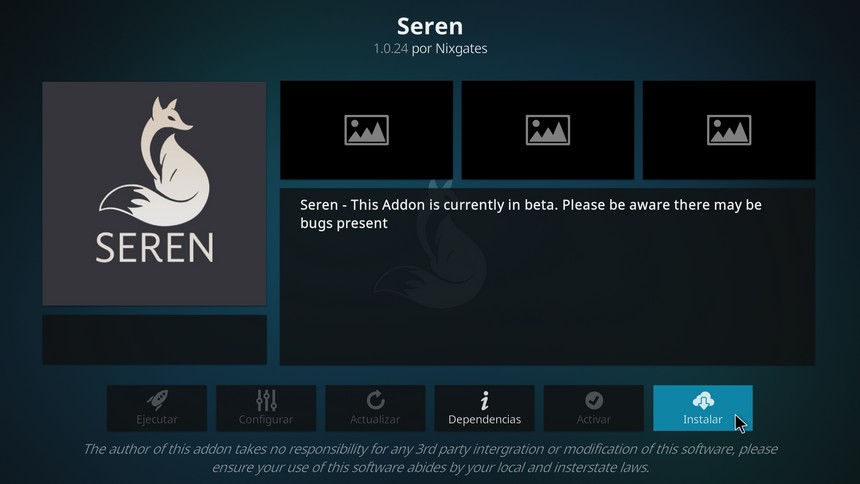
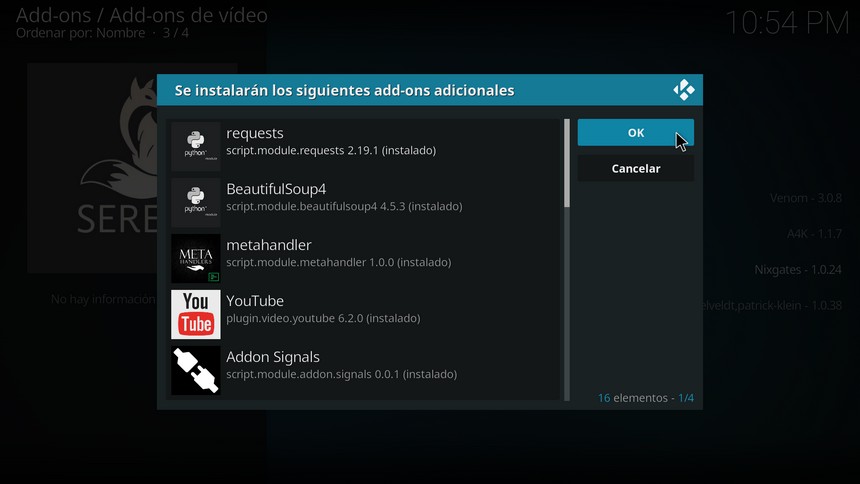
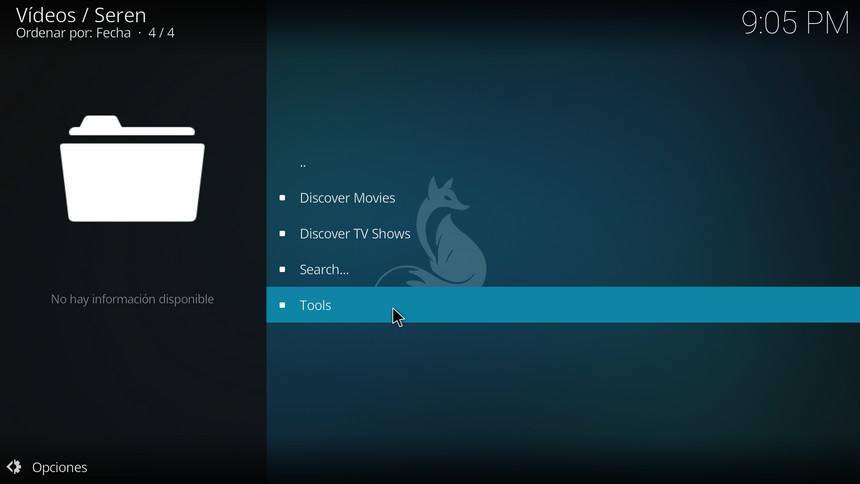
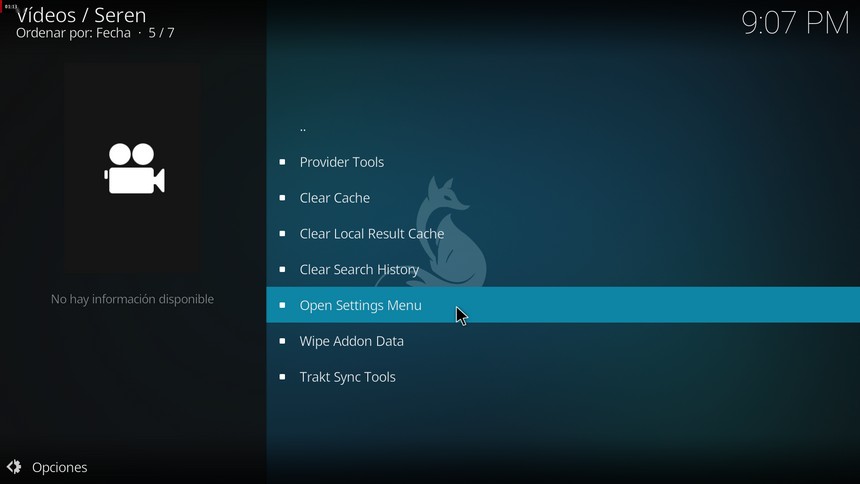
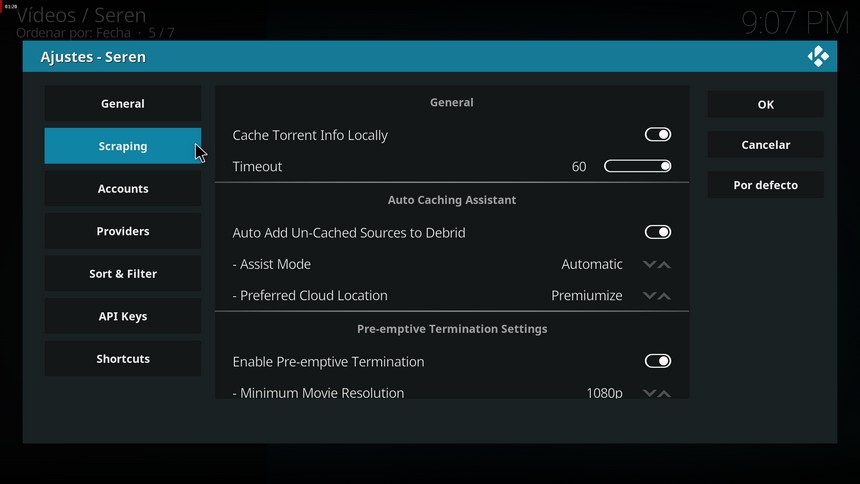
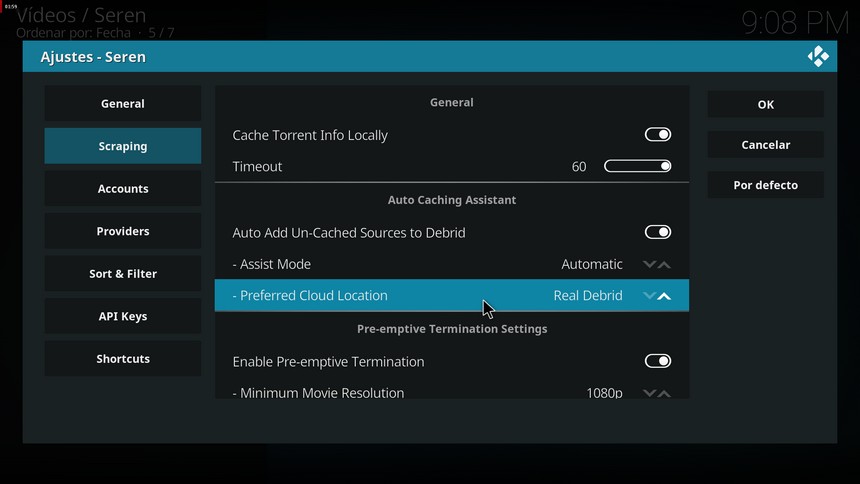
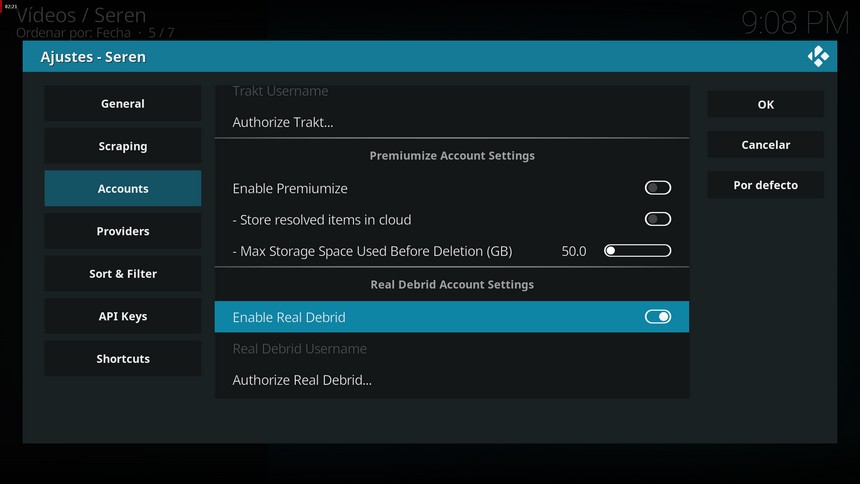
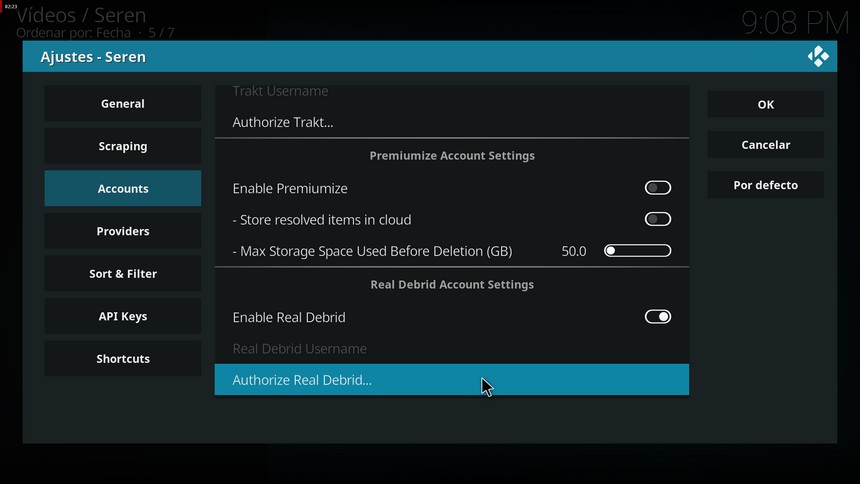
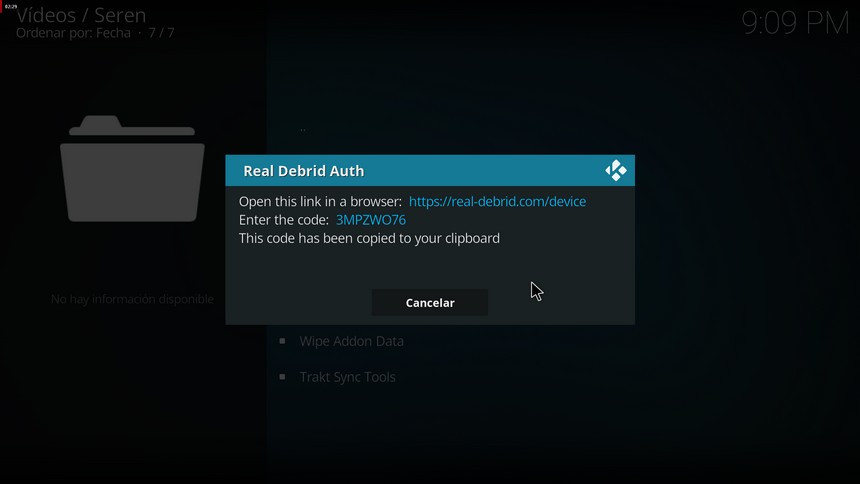
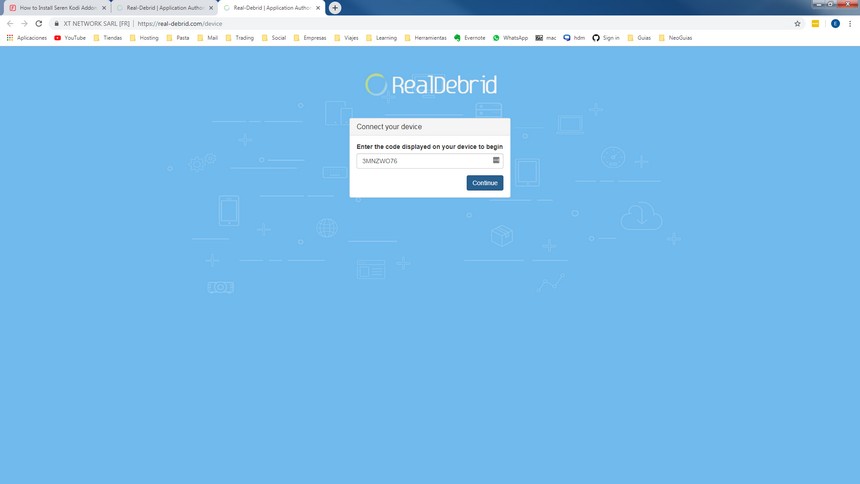
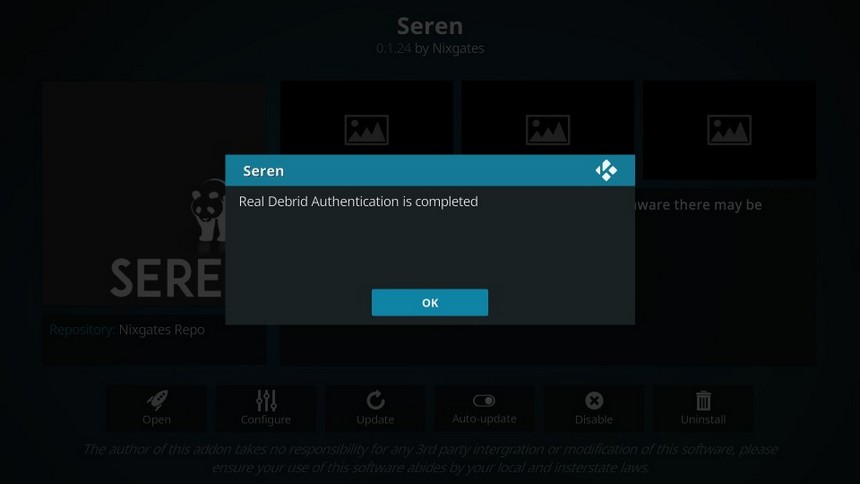
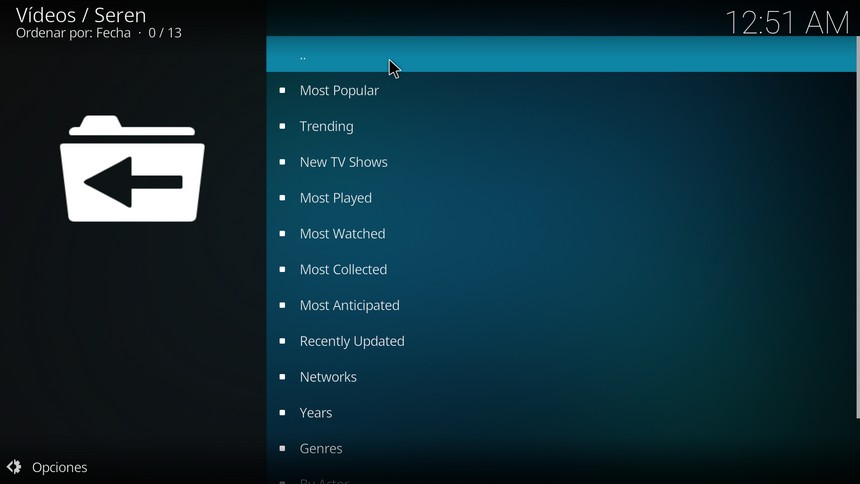
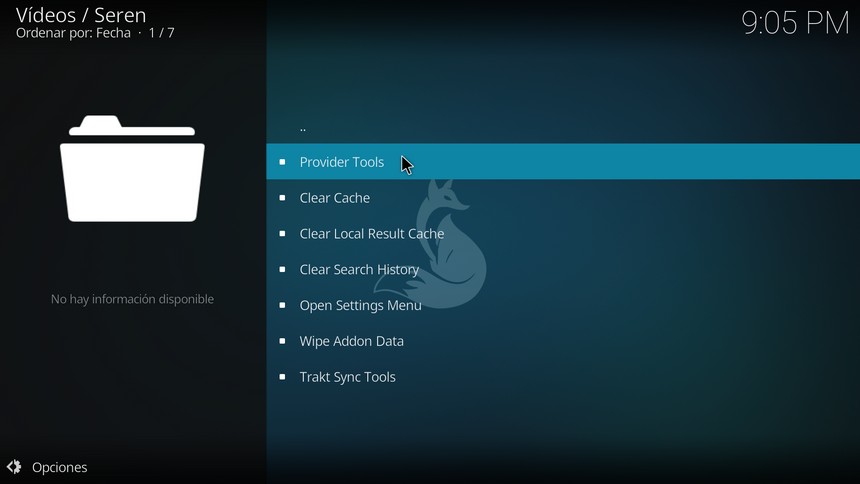
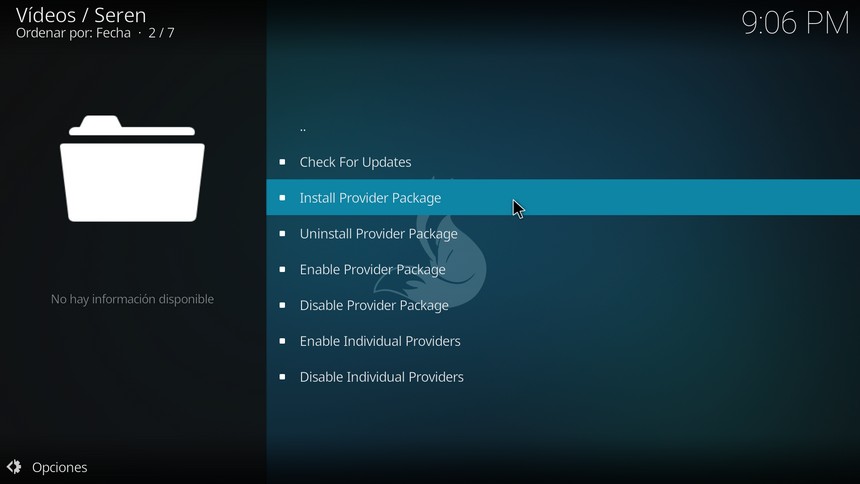
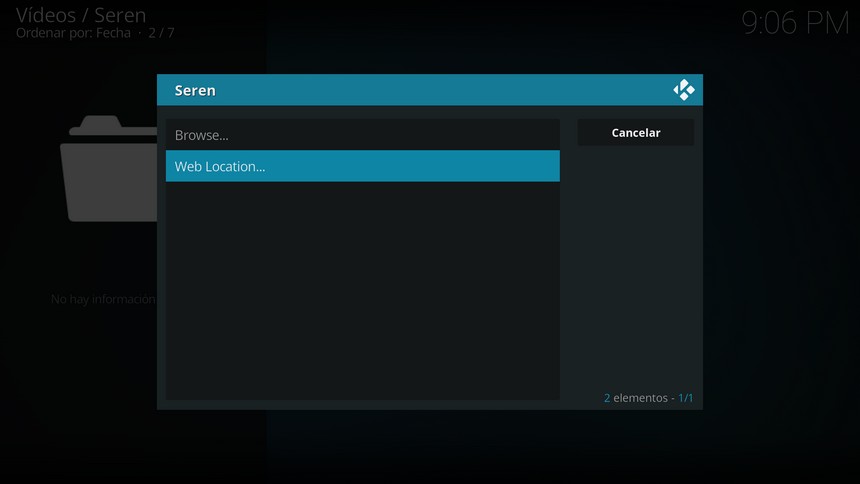
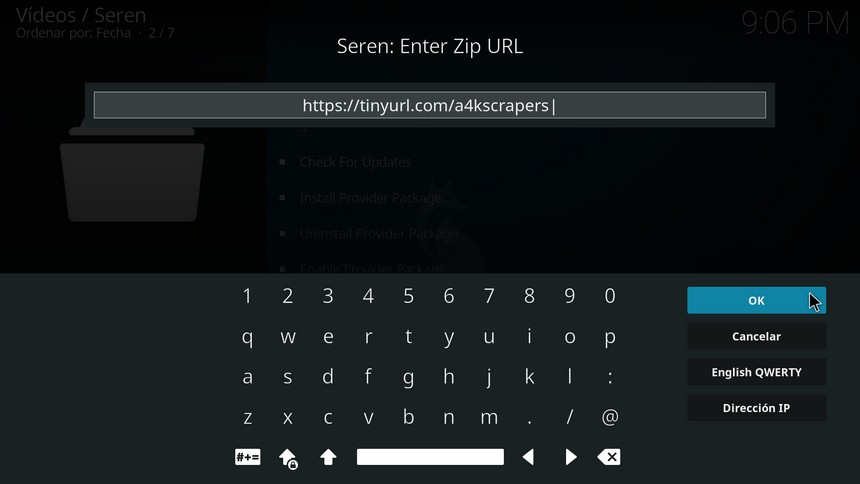
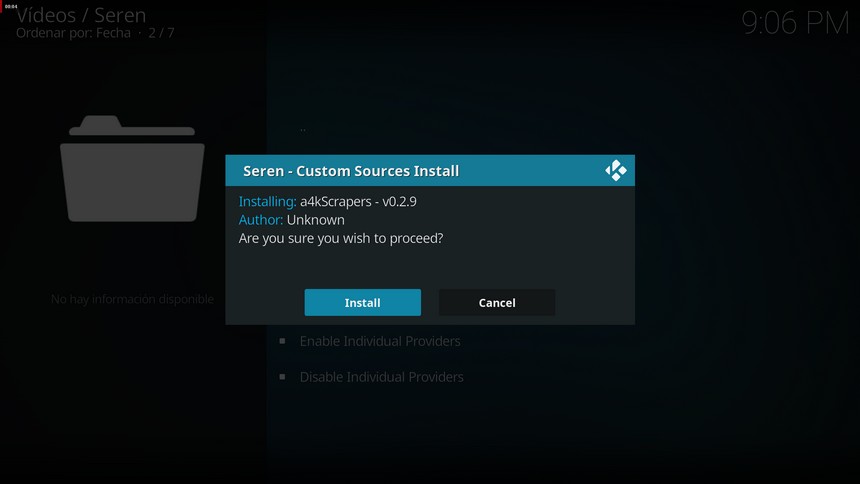
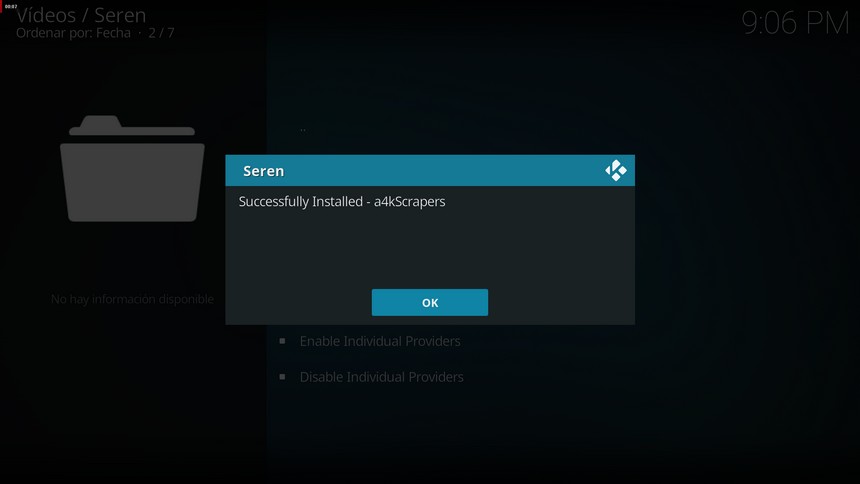
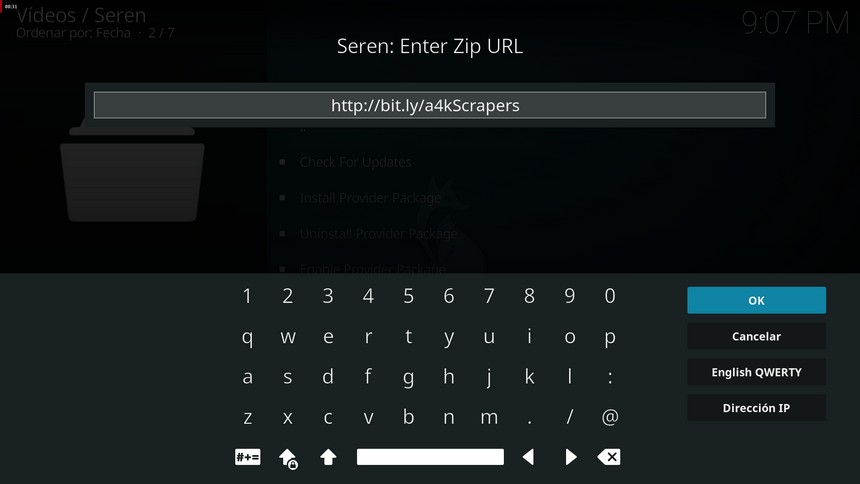
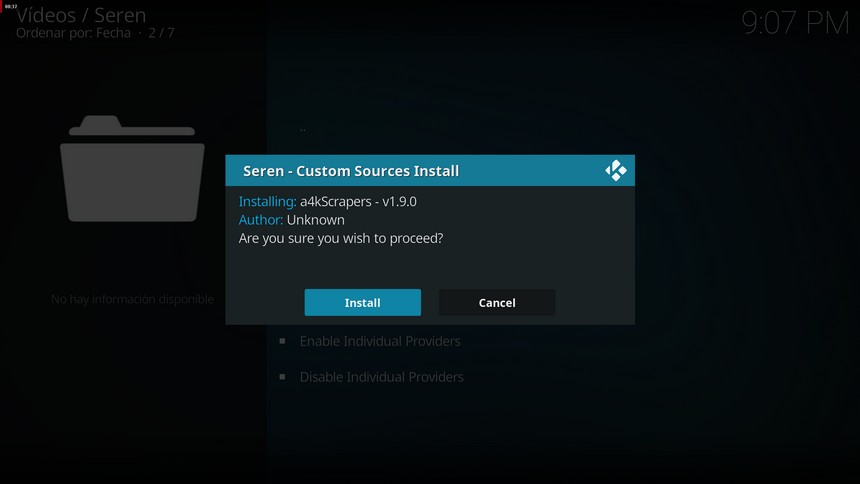
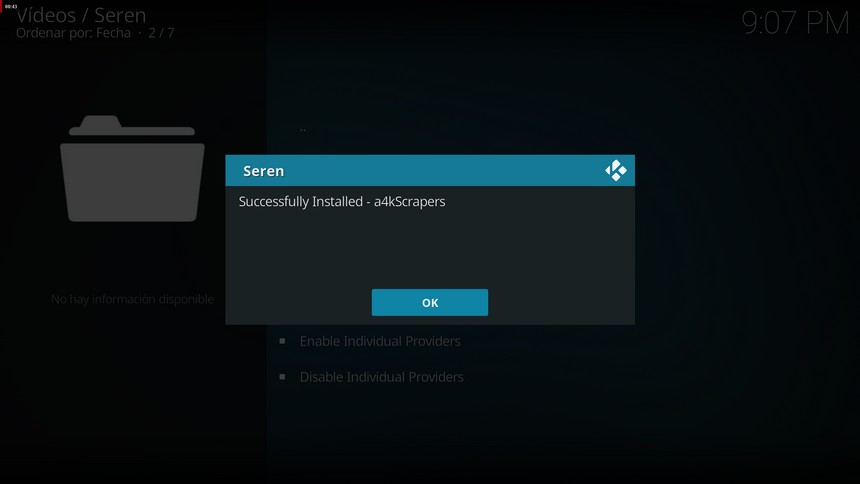


Como puedes hacer que busque en idioma español? Todo lo que encuentra es en inglés
GRACIAS!!!